
双系统没有引导界面怎么办?随着数字化的发展,现在基本上大家都拥有一台电脑,有些小伙伴因为工作需要就会安装双系统。接下来,小编就跟大家一起来探讨一下双系统开机没有引导界面怎么解决的问题。
双系统没有引导界面怎么办:
准备工具:
小白u盘启动盘
1,将u盘插入电脑,并重启电脑快速断续的按启动热键进入快速启动界面(注意:启动热键一般在出现电脑品牌logo的下方会有提示),进入快速启动项界面后,选择带USB开头的u盘启动项回车键进入。

2,进入小白pe选择界面,这里通过键盘上下键选择“启动win10x64PE(2G以上内存)”按回车键进入。

3,进入小白pe后,打开桌面的“引导修复”工具。

4,然后点击“1.自动修复”。

5,等待引导修复完成后,出现如图下提示。
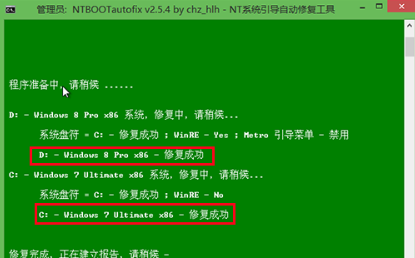
6,然后拔掉u盘,重启电脑就有双系统引导界面了。

以上就是解决双系统没有引导界面的解决方法了
Copyright ©2018-2023 www.958358.com 粤ICP备19111771号-7